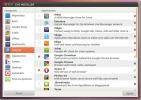Sådan finder du nemt Snaps og Flatpaks på Linux med Chob
Er du træt af at skulle søge gennem Snap-butikken, Flatpak-butikken og AppImage-feedet for at finde den app, du vil have på dit Linux-skrivebord? Ønsker det, at det var lettere at søge på alle tre på én gang? I så fald, tjek Chob! Det er et smukt lille værktøj, der kan søge i AppImage, Flatpak og Snap efter den app, du vil have alt på én gang!
I denne vejledning gennemgår vi, hvordan du installerer Chob på Linux. Vi gennemgår også, hvordan man bruger det til at gøre det nemmere at finde software fra Flatpak, AppImage og Snap.
Installer Chob på Linux
Der er mange måder at installere Chob-appen på Linux. I øjeblikket har udvikleren en Deb package, en generisk forudbygget Linux binær og kildekode. I dette afsnit gennemgår vi alle de forskellige måder at installere programmet på Linux.
For at starte installationen af Chob på Linux skal du åbne et terminalvindue ved at trykke på Ctrl + Alt + T eller Ctrl + Skift + T på tastaturet. Følg derfra instruktionerne nedenfor på kommandolinjen, der svarer til den Linux-distribution, du i øjeblikket bruger.
Ubuntu
På Ubuntu Linux er Chob måske den nemmeste at installere, da der ikke er behov for at rodet med den generiske binære eller kildekoden. Download i stedet DEB-pakken og installer den.
Brug følgende for at gribe Chob DEB-pakken på din Ubuntu PC wget kommando i et terminalvindue.
wget https://github.com/MuhammedKpln/chob/releases/download/0.3.5/chob.deb
Når du har downloadet Chob DEB-pakken til din Ubuntu PC, skal du ringe til dpkg kommando til at installere pakken på systemet.
sudo dpkg -i chob.deb
Efter installationen kan du opstå fejl i terminalprompt. For at løse disse fejl, følg vores vejledning om Ubuntu-afhængighedsfejl.
Debian
Da udvikleren af Chob-appen har en DEB-pakke, der kan downloades, er det meget let at få den til at fungere på Debian. For at starte installationen skal du bruge wget kommando til at downloade pakken.
wget https://github.com/MuhammedKpln/chob/releases/download/0.3.5/chob.deb
Når filen er downloadet til din Debian Linux PC, skal du bruge dpkg kommando til at indlæse pakken på systemet.
sudo dpkg -i chob.deb
Efter installationen af Chob på Debian kan du opleve fejl i terminalprompt. For at løse disse fejl, følg venligst vores vejledning om korrigering af Debian-afhængighedsproblemer.
Generisk Linux binær
Hvis du ikke bruger Ubuntu eller Debian, er den eneste måde at få Chob til at fungere uden at stå meget rundt med den generiske binære. Heldigvis er det ikke kompliceret, da den binære er en enkelt fil, der skal placeres i /usr/bin/.
Brug følgende for at få dine hænder på den seneste binære udgivelse af Chob på Linux wget kommando nedenfor.
wget https://github.com/MuhammedKpln/chob/releases/download/0.3.5/chob-linux
Efter at have downloadet den binære skal du omdøbe den fra “chob-linux” til “chob.” Brug følgende for at gøre dette mv kommando.
mv chob-linux chob
Når filen er omdøbt, skal du installere den generiske Linux-binære i /usr/bin/ med mv kommando.
sudo mv chob / usr / bin /
Endelig gør Chob brugbar på din Linux-pc ved at opdatere tilladelserne via chmod.
sudo chmod + x / usr / bin / chob
Bygning fra kilde
Mens den generiske Linux-binære skulle gøre det for de fleste Linux-brugere, foretrækker et bestemt segment af samfundet at sammensætte deres software fra kildekoden.
For at starte kildekodekompilering skal du installere NPM, Git og Garn. Åbn et terminalvindue ved at trykke på Ctrl + Alt + T eller Ctrl + Skift + T og følg instruktionerne på kommandolinjen, der svarer til din distribution.
Ubuntu
sudo apt installere git npm. sudo npm installere -g garn
Debian
sudo apt install git npm sudo npm install -g garn
Arch Linux
sudo pacman -S git npm garn
Fedora
sudo dnf installere npm git
sudo npm installere -g garn
OpenSUSE
sudo zypper installere git npm10 sudo npm installere -g garn
Generisk Linux
For at bygge Chob på Linux skal du installere NPM og Git. Derefter skal du installere Garn via NPM med kommandoen nedenfor.
sudo npm installere -g garn
Efter installationen af NPM, Git og Garn på din Linux-pc er det tid til at starte samlingen. Bruger git klon kommando, tag den nyeste Chob-kildekode.
git klon https://github.com/MuhammedKpln/chob.git
Når du har fået Chob-kildekoden, skal du opbygge softwaren.
cd chob. npm installation && garn
Sådan bruges Chob
Det er meget let at bruge Chob. For at få adgang til det, åbne et terminalvindue ved at trykke på Ctrl + Alt + T eller Ctrl + Skift + Tog udførelse af chob –hjælp kommando.

chob - hjælpe
At bruge chob for at finde et program i Snap Store, Flatpak Flathub-butik eller som en AppImage, skal du følge trin-for-trin-instruktionerne herunder.
Trin 1: Udfør chob kommando sammen med en søgeforespørgsel. For eksempel at finde Chromium-browseren, skal du gøre:

chob "krom"
Trin 2: Se gennem listen over søgeresultater i terminalen. Vælg derefter et nummer på tastaturet for øjeblikkeligt at indlæse siden på Snap, AppImage osv.

Husk! Du kan søge i Chob efter ethvert program med:
chob "appname"
Søge
Seneste Indlæg
Installer Essentials-pakker let i Ubuntu med Eve Installer
Eve Installer er et Ubuntu-værktøj, som let giver dig mulighed for ...
Tegn CAD-design i Windows, Linux og Mac med LibreCAD
Computer Aided Design (CAD) er brugen af computerteknologi til si...
Overvåg temperaturen på systemkomponenter i Ubuntu med Psensor
En række problemer kan være forårsaget på grund af systemopvarmning...